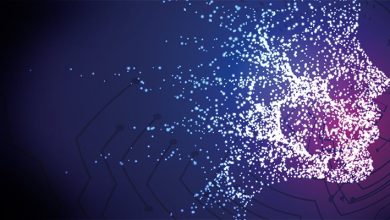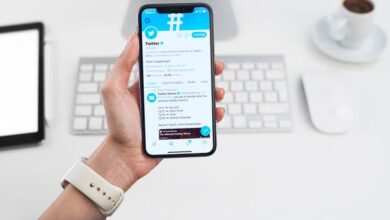طرق مذهلة لاستخدام مساعد غوغل الصوتي.. تعرف عليها!
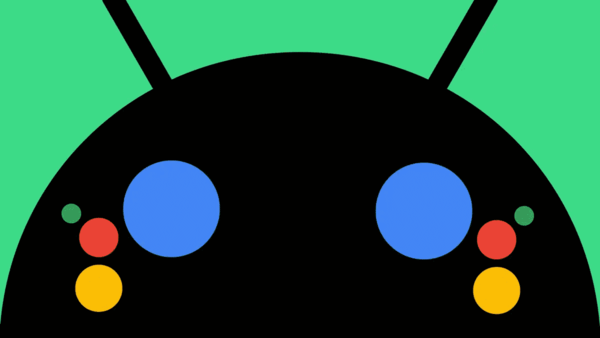
يعتقد البعض أن مساعد شركة غوغل الصوتي لا يقدم الكثير من الفوائد أو الاستخدامات، مثل مساعد أبل الصوتي سيري.
إلا أنه يمتلك مجموعة متنوعة من المميزات التي ازداد حجمها بعد تحديث أندرويد 12 الجديد.
فيما يلي طرق مذهلة يمكنك استخدامها مع جميع إصدارات أندرويد المختلفة والهواتف المختلفة أيضاً، لذلك لا تقلق من دعم هاتفك.
1- قراءة المقالات بصوت مرتفع
تعمل هذه الخاصية حصراً مع تطبيقات غوغل لتصفح الإنترنت، وهذا يعني متصفح كروم أو تطبيق أخبار غوغل أو تطبيق غوغل للبحث.
وكل ما تحتاج لفعله هو التوجه إلى المقال الذي ترغب في جعل الهاتف يقرأه، ومن ثم تطلب منه مباشرة أن يبدأ بالقراءة. كما يمكنك أن تطلب منه أن يقرأ المقال عبر أحد الأوامر التالية: Read It – Read this page- Read Aloud.
وتجد شريطاً خاصاً بالملف الصوتي الجديد أو قارئ المقال يظهر أسفل المقال، بالإضافة إلى أدوات للتحكم في عملية القراءة في شريط التنبيهات. وتستطيع التحكم في الملف الصوتي الناتج مثلما تتحكم في أي ملف صوتي أو مقطع موسيقي تقوم بتشغيله عبر الهاتف.
2- معرفة نسبة الشحن
يستطيع مساعد غوغل الصوتي إخبارك بنسبة الشحن الخاصة بهاتفك مباشرة عبر إتباع الأوامر الصوتية. وتستطيع استخدام هذا الأمر أيضاً عبر مكبرات الصوت التي تدعم مساعد غوغل الصوتي أو أجهزة العرض الذكية.
وكل ما تحتاج للقيام به هو سؤال المساعد عن نسبة بطارية هاتفك، وتجد أن المساعد يخبرك مباشرة بها.
3- إيجاد الهاتف
يمكنك توجيه الأمر مباشرة إلى مساعد غوغل عبر قول Where Is my Phone ويقوم بعد ذلك بعرض مكان هاتفك مباشرة.
ويعمل هذا الأمر مهما كان عدد الأجهزة التي تمتلكها متصلة بحساب غوغل الخاص بك، لذلك تجده يعرض أكثر من هاتف معاً أو أكثر من جهاز معاً.
4- تحويل الهاتف إلى الوضع الصامت
تستطيع جعل الهاتف ينتقل تلقائياً إلى الوضع الصامت عبر توجيه أمر إلى مساعد غوغل، ويمكنك قول Silence My phone.
وتلقائياً يتم تحويل الهاتف إلى الوضع الصامت بعد هذا الأمر مباشرة. كما يعمل هذا مع أي هاتف أو مكبر صوت متصل بمساعد غوغل الذكي.
5- مشاركة الموقع
يمكنك مشاركة موقعك مباشرة أو معرفة موقعك بدقة على الخريطة عبر استخدام أوامر المساعد الصوتي.
وتستطيع توجيه أمر Where am I ليعرض لك مكانك على الخريطة مباشرة في نافذة صغيرة- وهو يعرضها من خرائط غوغل بالطبع. كذلك يمكنك توجيه أمر Share My Location ليتم مشاركة موقعك مع أي جهة اتصال تختارها مباشرة.
6- أخذ لقطة الشاشة
يستطيع مساعد غوغل الصوتي أخذ لقطة شاشة مباشرة من شاشتك دون أن تمسك بالهاتف أو تضغط أزرار لقطة الشاشة.
وكل ما تحتاج إليه هو قول Take A Screenshot، ليقوم بأخذ لقطة الشاشة وعرضها في هاتفك وتخزينها فيه.
7- التقاط صورة عبر الكاميرا
يستطيع المساعد أخذ صورة لك عبر استخدام كاميرا الهاتف الأمامية أو الخلفية، وكل ما تحتاج له هو تحديد نوع الصورة التي ترغب بها. ويمكنك جعله يأخذ صورة عبر الكاميرا الأمامية من خلال قول Take A Selfie أو أخذ صورة عبر الكاميرا الخلفية من خلال Take A picture.
كما تستطيع أيضاً إضافة مؤقت قبل أخذ الصورة وذلك حتى تستعد للالتقاط الصورة، كما ترغب ولأي وقت أو مدة ترغب بها.
8- تشغيل الضوضاء الهادئة
قد تحتاج في بعض الأوقات لتشغيل ضوضاء هادئة أو موسيقى هادئة لتتمكن من العمل بهدوء في مكان مزدحم.
ويمكنك فعل ذلك دون الإمساك بالهاتف عبر توجيه الأمر مباشرة إلى مساعدك الصوتي من خلال أمر Play وبعد ذلك تذكر نوع الموسيقى التي ترغب فيها سواء كانت White Noise أو موسيقى هادئة أو صوت الماء وهكذا.
9- الوصول إلى إعدادات المساعد
لا يمكنك الوصول إلى إعدادات المساعد الصوتي بشكل سهل أو سريع، حيث تحتاج للتوجه لتطبيق غوغل أو تطبيق المساعد.
لكن تستطيع عبر أمر إعدادات المساعد من خلال المساعد الصوتي لغوغل أن تصل إلى تطبيق الإعدادات الخاص بها بشكل سريع.
10- إعادة ما قاله المساعد
إذا كنت تستخدم مساعد غوغل الصوتي بلغة مختلفة عن لغتك الأم مثل اللغة الإنجليزية أو غيرها من اللغات، فإنك قد تواجه مشكلة في فهم ما قاله خاصة إن تحدث بسرعة أو كان الهاتف في مكان بعيد ولم تسمعه جيداً.
لذلك تستطيع توجيه أمر Can You Repeat إلى المساعد الصوتي ليعيد ما قاله بأوضاع مختلفة، حيث إذا طلبت منه إعادته بصوت أعلى، يرفع درجة الصوت أو يجعلها أبطأ.
11- إيقاف المساعد عن الرد
يعمل مساعد غوغل الصوتي في بعض الأحيان دون توجيه الأمر له مباشرة، وذلك بسبب تعرفه على بعض الأوامر الصوتية. ونتيجة لذلك قد تجده بدأ بالعمل مباشرة أثناء محادثتك مع أحد أصدقائك أو زملاء العمل. غير أنه يمكنك جعله يصمت عبر توجيه الأمر التالي : That Wasn’t For You.
كما يعتبر هذا الأمر من القصص الهامة التي يجب أن تتذكرها حتى تتمكن من جعل المساعد يصمت في حالة عمل تلقائياً.